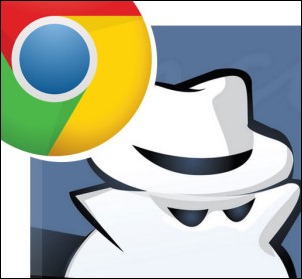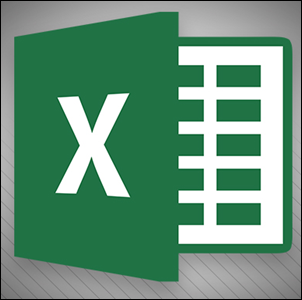
Word e Excel - maiúsculas e minúsculas
Diferentemente do Word, que tem um comando bem simples para alterar o texto com letras maiúsculas e minúsculas, o Excel é um pouco mais complicado. Neste tutorial vamos mostrar como alterar o texto no Excel para que todas as letras fiquem maiúsculas ou minúsculas ou apenas a primeira letra maiúscula.
Abaixo veja no Word como é fácil alterar o texto...



 byALF |
byALF |  segunda-feira, junho 27, 2016
segunda-feira, junho 27, 2016